- Meskipun dukungan Windows XP sudah lama terputus, pengguna nostalgia di seluruh dunia masih menjalankan OS ini.
- Jika Anda adalah pemilik XP yang bangga yang ingin meningkatkan privasi Anda saat menjelajahi web, panduan ini dibuat untuk Anda.
- Lihat informasi bermanfaat lainnya di kami halaman Windows XP dan Pusat Solusi VPN.
- Jelajahi kami Panduan VPN juga untuk tetap berhubungan dengan setiap berita yang meliput industri ini.

Dukungan Windows XP telah dihentikan sejak lama dan sistem Windows yang dulu dicintai ini tidak dapat digunakan untuk sebagian besar pengguna.
Namun, masih ada beberapa nostalgia yang temukan yang paling cocok untuk pekerjaan itu, karena persyaratan rendah dan kompatibilitas dengan komponen kuno. Dan orang-orang itu juga perlu mencentang kotak privasi mereka.
Salah satu alasan utama mengapa pengikut yang paling setia pun mempertimbangkan peningkatan terletak pada kenyataan bahwa Windows XP tidak terlalu aman untuk digunakan lagi.
Dari segi keamanan, Anda akan mengalami kesulitan untuk melindungi data dan privasi Anda saat menggunakan Windows XP. Namun, ada cara untuk, setidaknya, meningkatkannya. Langkah pertama adalah
sembunyikan alamat IP Anda.Untuk itu, kami menyiapkan beberapa petunjuk tentang cara menyembunyikan alamat IP Anda di Windows XP. Pastikan untuk memeriksanya di bawah.
Tapi pertama-tama, jangan lewatkan pentingnya prosedur ini dan seberapa besar artinya dalam penjelajahan web modern. Dengan menyembunyikan alamat IP Anda, Anda mencegah ISP atau pelacak lainnya untuk mengambil data dan lokasi pribadi Anda.
Dengan beberapa alat, seperti VPN, Anda mengganti alamat IP yang disediakan ISP dengan IP server tertentu.
Apa itu alamat IP? Ini adalah identifikasi yang dibuat secara acak yang disediakan oleh ISP Anda. Ini berbeda untuk setiap pengguna. Alamat IP Anda meninggalkan jejak ke mana pun Anda pergi saat berselancar.
Beberapa situs akan melacak IP Anda dan menggunakan lokasi geografis dan perilaku online Anda untuk membuat profil atau pola jika Anda mau, dari upaya online Anda. Dan beberapa orang (termasuk kami) tidak suka berbagi data pribadi dengan pengintai perusahaan.
Selain itu, beberapa situs menyediakan konten yang dibatasi secara geografis. Jika Anda tidak berasal dari negara atau wilayah yang didukung, Anda tidak akan dapat mengakses konten tersebut.
Untungnya, dengan VPN, proxy, atau Tor, Anda seharusnya dapat mengatasi batasan tersebut dan menikmati internet gratis seperti yang seharusnya.
5 VPN terbaik yang kami rekomendasikan
 |
Diskon 59% tersedia untuk paket dua tahun |  Periksa penawaran! Periksa penawaran! |
 |
Diskon 79% + 2 Bulan gratis |
 Periksa penawaran! Periksa penawaran! |
 |
Diskon 85%! Hanya 1,99$ per bulan untuk paket 15 bulan |
 Periksa penawaran! Periksa penawaran! |
 |
Diskon 83% (2,21$/Bulan) + 3 Bulan gratis |
 Periksa penawaran! Periksa penawaran! |
 |
76% (2.83$) pada rencana 2 Tahun |
 Periksa penawaran! Periksa penawaran! |
Bagaimana saya bisa menyembunyikan alamat IP saya di Windows XP?
- Gunakan layanan VPN
- Sembunyikan IP Anda dengan trik Command Prompt
- Cobalah server Proxy
- Coba peramban Tor
1. Gunakan layanan VPN
Sekarang, ini adalah topik yang sensitif. Kita semua menyadari pertumbuhan besar-besaran pasar layanan VPN. Namun, tidak banyak solusi berperingkat teratas yang mendukung Windows XP. Industri hanya menyerah pada Windows XP karena alasan yang jelas.
Bahkan Microsoft menghentikan dukungan untuk Windows XP.
Untuk alasan yang jelas, Anda dapat memilih untuk meningkatkan ke versi Windows yang lebih baru atau memeriksa sejumlah VPN yang mendukung Windows XP.
Dengan solusi VPN yang andal, Anda seharusnya dapat mengganti alamat IP Anda dengan berbagai dedicated server berbeda yang berbasis di berbagai lokasi. Ketika sampai pada dilema apakah akan menggunakan solusi VPN berbayar atau gratis, pastikan untuk memeriksa wawasan kami tentang masalah ini sini.

Salah satu solusi berperingkat tinggi yang tersedia untuk Windows XP tidak lain adalah ExpressVPN, pemimpin tepercaya dalam Industri VPN yang menjamin untuk menawarkan privasi tertinggi tanpa membebani PC Anda pertunjukan.
Berbicara tentang performa, kita semua tahu bahwa XP bukan lagi OS terbaru dan terhebat untuk waktu yang lama. Inilah sebabnya mengapa kecepatan sangat penting dan ExpressVPN menghadirkan bandwidth tak terbatas, dan server ultra-cepat dengan jangkauan global.
ExpressVPN menyembunyikan alamat IP Anda dan mengenkripsi data jaringan Anda sehingga Anda dapat tetap aman dan anonim setiap kali Anda online, ditambah lagi untuk setiap perangkat yang Anda miliki dalam satu perangkat berlangganan.
Dilengkapi dengan enkripsi dan alat anti bocor terbaik di kelasnya, VPN ini adalah mitra tepercaya Anda dalam memerangi peretas dan mata-mata. Alat berorientasi keamanan tambahan seperti Uji Kebocoran DNS, Uji Kebocoran WebRTC, Pembuat Kata Sandi, dan Pemeriksaan Keamanan 10 Langkah disertakan.

VPN Ekspres
Masih berjalan di Windows XP? Bergabunglah dengan ExpressVPN untuk menikmati suasana retro OS Anda tanpa mengorbankan privasi!
Beli sekarang
2. Ubah IP Anda dengan trik Command Prompt
Kembali pada hari-hari, ketika Windows XP berada pada puncaknya, beberapa pengguna yang berpengetahuan luas menemukan cara untuk menyembunyikan alamat IP Anda dengan beberapa langkah sederhana di Command Prompt.
Namun, ada batasan berapa kali Anda dapat mengganti alamat IP Anda ke alternatif. Ini mungkin tidak akan berfungsi pada iterasi selanjutnya dari OS Windows, tetapi tampaknya itu berhasil dengan baik untuk pengguna XP dalam waktu yang tidak terlalu lama.
Ikuti petunjuk di bawah ini untuk mengubah alamat IP default Anda dengan yang baru yang dibuat secara acak di Windows XP:
- Navigasi ke Apa situs IP Saya untuk cari tahu IP Anda saat ini.
- Buka Mulailah dan kemudian Jalankan konsol yang ditinggikan.
- Di baris perintah, ketik cmd dan tekan Memasukkan.
- Di baris input, ketik perintah berikut dan tekan Enter:
- ipconfig / rilis
- Tutup Command Prompt dan buka Mulai > Hubungkan ke > Tampilkan semua koneksi.
- Klik kanan pada Koneksi area lokal dan buka Properti.
- Klik kanan pada Protokol Internet (TCP/IP) dan buka Properti.
- Periksalah Gunakan alamat IP berikut dan masukkan nilai-nilai ini di bidang alamat IP dan Subnet mask:
- 111.111.111.111
- 255.0.0.0
- Klik OK dan tunggu sekitar 30 detik.
- Sekarang, kembali ke Sambungan Area Lokal > Properti > Protokol Internet (TCP/IP) > Properti.
- Periksalah Dapatkan alamat IP secara otomatis kotak dan konfirmasi perubahan.
Itu dia. Alamat IP pribadi Anda akan berubah setelah langkah-langkah ini.
3. Cobalah server Proxy
Selain VPN, ada juga server proxy yang berguna. Untuk meluruskan, Proxy tidak sama dengan VPN.
Virtual Private Network mencakup seluruh koneksi perangkat, sementara proxy terutama terkait dengan browser. Meskipun demikian, karena kurangnya pilihan di departemen VPN, Anda mungkin ingin mempertimbangkan kembali untuk menggunakan proxy daripada VPN.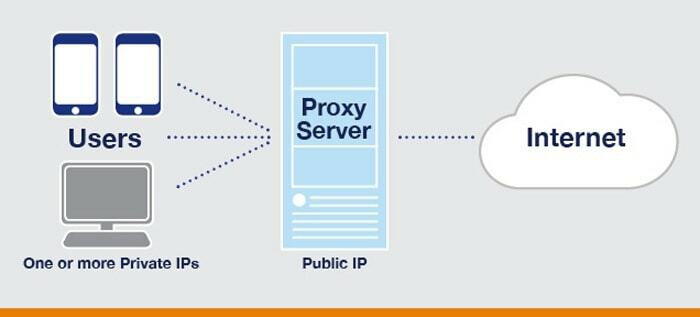
Proxy adalah perantara antara Anda dan situs yang ingin Anda akses. Dibutuhkan alamat IP Anda dan menggantinya dengan alamat publik yang membuat pelacakan hampir tidak mungkin.
Ada banyak server Proxy di luar sana, baik versi gratis maupun premium. Dibandingkan dengan solusi VPN, Anda pasti dapat menggunakan sebagian besar solusi proxy.
Berikut daftar yang paling populer:
- persembunyian
- Sembunyikan saya
- Situs Proxy.com
- Anonymous.org
Butuh bantuan untuk menyiapkan server proxy global di Windows 10? Periksa panduan langkah demi langkah ini.
4. Coba peramban Tor
Terakhir, kami tidak dapat mengabaikan browser paling aman di luar sana yang mungkin pernah Anda dengar setiap kali seseorang membawa privasi ke dalam percakapan.
Ya, ini adalah browser Tor. Tor (The Onion Router) adalah proyek privasi internet sumber terbuka yang dikemas dalam satu browser multi-fungsi.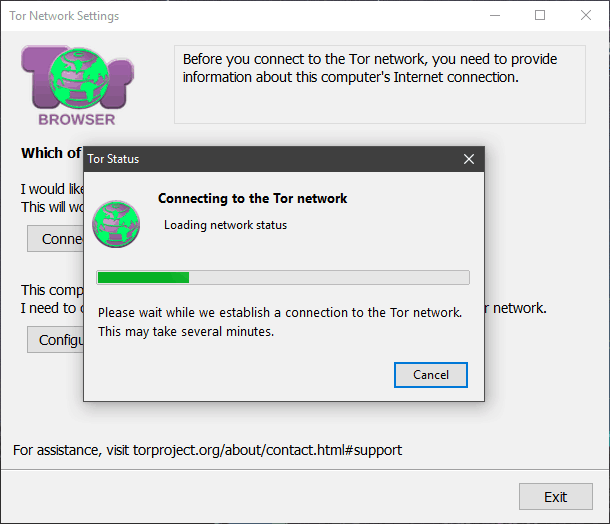
Itu memang sedikit memperlambat koneksi Anda tetapi memberi pengguna anonimitas yang hampir lengkap. Selanjutnya, Anda dapat menggunakannya untuk mengakses Dark Web (atau Deep Web) jika Anda menyukainya.
Meskipun demikian, program ini sepenuhnya gratis dan dapat bekerja pada platform Windows XP tanpa masalah. Anda dapat mengunduh peramban Tor sini.
Lihat panduan ini dan pelajari cara mengunduh dan menggunakan Tor Browser di Windows 10.
Itu harus melakukannya. Jika Anda masih bangga menjadi pemilik Windows XP dan ingin mengikuti perkembangan zaman dan melindungi privasi Anda, petunjuk ini akan membantu Anda.
Juga, jangan lupa untuk membagikan pemikiran dan pertanyaan Anda di bagian komentar di bawah.
Pertanyaan yang Sering Diajukan
Gunakan layanan VPN
Sembunyikan IP Anda dengan trik Command Prompt
Cobalah server Proxy
Coba peramban TorBuka Panel Kontrol -> Koneksi Jaringan -> Buat koneksi baru -> Wizard Koneksi Baru dan pilih Koneksi Jaringan Pribadi Virtual pilihan, lalu ikuti petunjuk yang diminta di layar untuk menyelesaikan proses konfigurasi.
Buka Panel Kontrol -> Koneksi Jaringan dan klik kanan pada Koneksi area lokal. Pilih Properti -> Protokol Internet (TCP/IP) -> Properti dan periksa Gunakan Alamat IP Berikut pilihan. Lengkapi detail yang diminta dan tekan baik untuk memvalidasi tindakan.
Buka Panel Kontrol -> Koneksi Jaringan dan pilih ikon yang sesuai dengan koneksi PC aktif Anda. Beralih ke Dukung tab dan Anda akan melihat alamat IP Anda saat ini di bawah Status hubungan.


